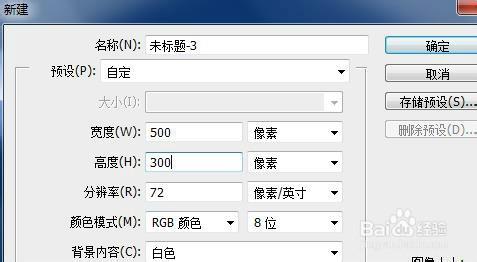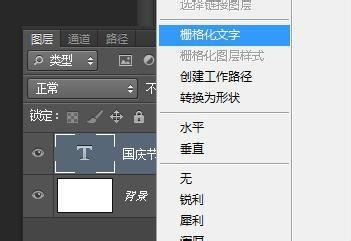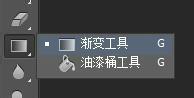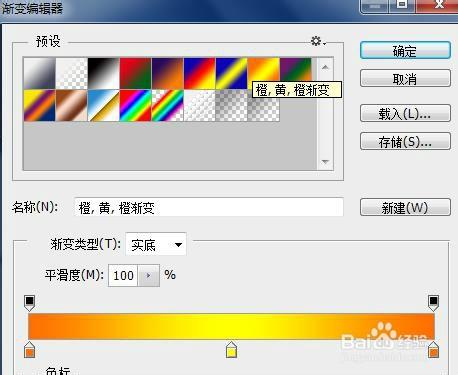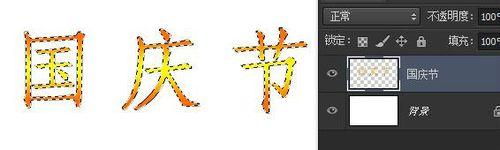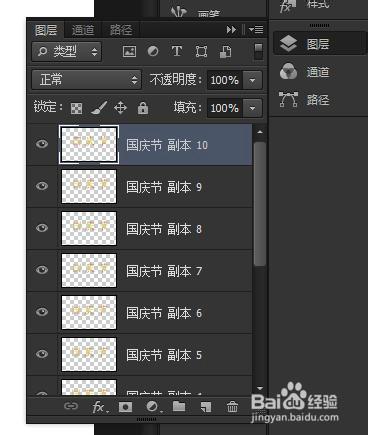運用 Alt + ↑↓←→鍵 對圖層進行輕微移動設置製作出效果圖
工具/原料
Photoshop CS6
方法/步驟
新建一個圖層
選擇“橫排文字工具”
然後設置屬性
錄入文字 “國慶節”
“柵格化文字”
選擇“漸變工具”
設置漸變顏色
線性漸變
Ctrl+鼠標左鍵 點擊 國慶節的 圖層縮略圖獲取文字選區
從上至下漸變
Ctrl+D取消選區
選擇“移動工具”
按住 Alt鍵不放 + → + ↑+ → + ↑+ → + ↑......不斷循環
(該過程是進行移動複製)
然後“添加圖層樣式”進行修飾
方法有很多,可以自己試試
效果圖
圖層, 用法, ps圖層樣式漸變疊加, ps圖層疊加, ps怎麼疊加圖層, ps怎麼做疊加透明圖層, ps圖層疊加模式, ps如何疊加圖層, ps兩個圖層疊加, ps圖層疊加素材, ps圖層疊加的快捷鍵,